Internet e i social media sono diventati un punto fermo nella nostra vita quotidiana. Gli utenti di Internet pubblicano ogni giorno migliaia di video che puoi guardare online o scaricare e riguardare nel tuo tempo libero. Supponiamo che ti imbatti in un video capovolto o girato con un'angolazione che ti rende difficile godertelo appieno.
Sarebbe bello trovare un modo per ruotare il video in modalità verticale in modo da poterlo guardare senza distrazioni. Fortunatamente, questo articolo discuterà dell'utilizzo di Media Player Classic per ruotare qualsiasi video. Discutiamo anche di un'ottima alternativa al suddetto lettore multimediale.
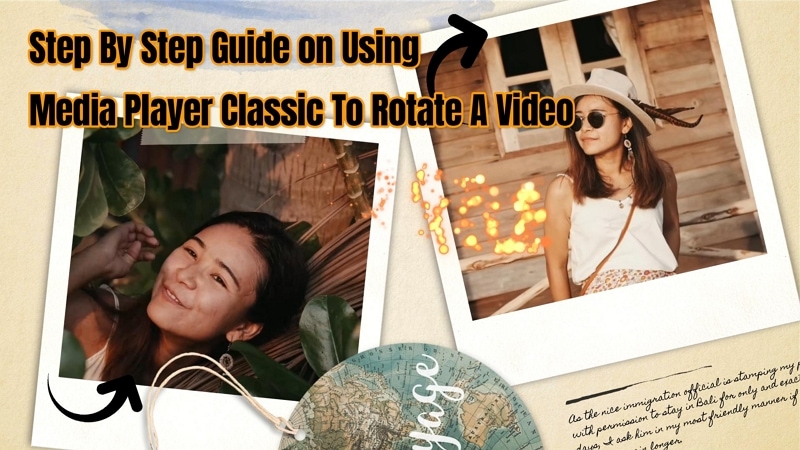
In questo articolo
- Cos'è Media Player Classic?
- Come ruotare i video in Media Player Classic?
- Hai bisogno di un'alternativa a Media Player Classic? Prova Wondershare Filmora per ruotare un video
- Come ruotare un video di 90 gradi con Wondershare Filmora?
- Quale è meglio ruotare un video? Media Player Classic o Wondershare Filmora?
Cos'è Media Player Classic?
In poche parole, Media Player Classic è un lettore multimediale open source adatto a Microsoft Windows a 32 e 64 bit. Se hai utilizzato l'interfaccia originale, potresti notare che assomiglia a Windows Media Player 6.4. L'unica differenza fondamentale è che il primo è più ricco di funzionalità e offre più opzioni. Inoltre, Media Player Classic è molto compatto e leggero.
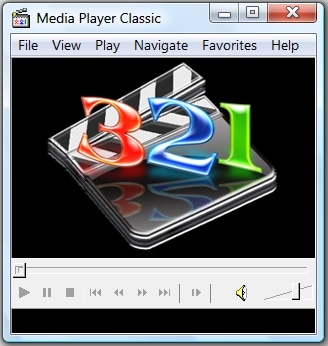
Un programmatore chiamato "Gabest" ha creato e progettato questa piattaforma come un'applicazione closed-source. Le cose cambiarono e in seguito ottenne nuovamente la licenza del lettore multimediale come gratis secondo i termini della licenza GLP-2.0. Ha rilasciato la versione finale, MPC 6.4.9.0, il 20° marzo 2006.
Sfortunatamente, lo sviluppo si è bloccato nel 2006, con grande disappunto di molti utenti che avevano imparato ad amarlo. Gabest ha rilasciato una dichiarazione pubblica nel 2007 affermando che Media Player Classic non era morto, ma solo che non poteva più lavorarci.
Come ruotare i video in Media Player Classic?
Media Player Classic ti consente di ruotare il video attorno a tre assi, X, Y e Z. Una volta terminato, puoi correggere un video che inizialmente era capovolto o in modalità orizzontale per una migliore esperienza visiva. Un altro vantaggio dell'utilizzo di Media Player Classic per ruotare un video è che puoi utilizzare le scorciatoie per semplificare il tuo lavoro.
Prima di insegnarti come ruotare i video in Windows Media Player Classic, ci sono alcune cose che dovresti sapere. Sfortunatamente, questa piattaforma non ti consente di ruotare un video nella sua interfaccia utente grafica. Non puoi usarlo anche per modificare un video. Supponiamo che tu voglia aggiungere testo o sovrascrivere il video clip originale. Media Player Classic può solo consentirti di riprodurre un video o ruotarlo.
Ecco una semplice guida su come ruotare i video in Media Player Classic.
Passo1 Avvia Media Player Classic e fai clic sulla scheda "Visualizza". Selezionare "Opzioni" o cliccare su "o" per visualizzare la finestra "Opzioni".
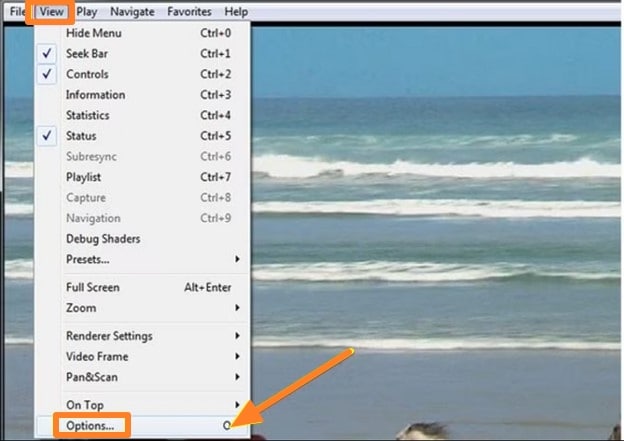
Passo2 Passare al riquadro sinistro del Gruppo giocatori e cliccare su "Chiavi". Se il gruppo di giocatori non viene espanso entro il tempo, avvia la piattaforma, fai doppio clic su di essa e attendi qualche secondo. È quindi possibile accedere al comando "Ruota PnS" nell'elenco Chiavi.
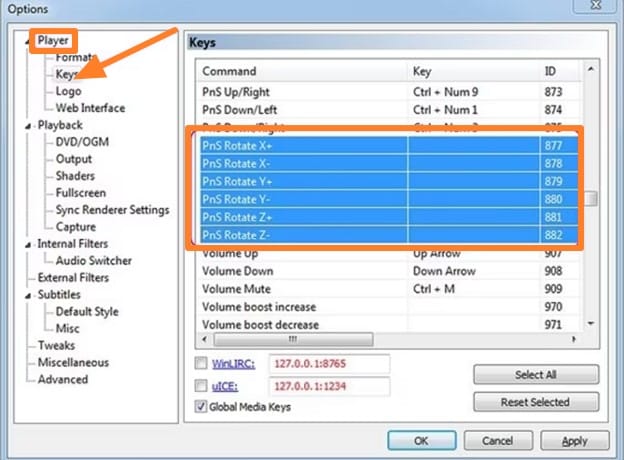
Passo3 Vai al comando "PnS Rotate+" e fai doppio clic sul campo "Chiave". Puoi quindi cliccare su qualsiasi tasto per ruotare il video attorno all'asse x. Una volta che sei soddisfatto dei risultati, fai clic su "..." per applicare le modifiche apportate.
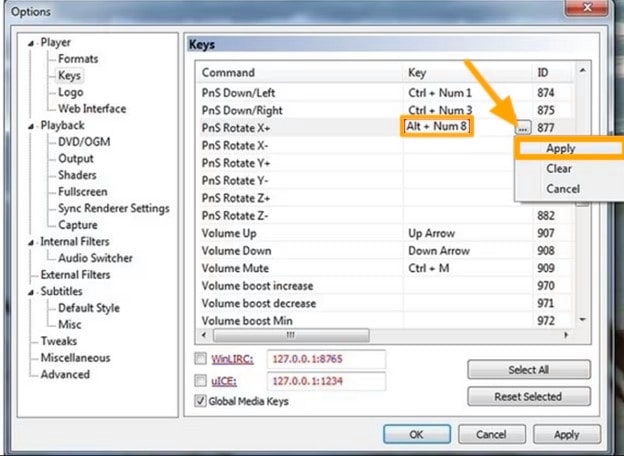
Passo4 Ora puoi assegnare scorciatoie ai comandi "PnS Rotate". Ad esempio, potresti assegnare PnS Rotate Y per la rotazione lungo l'asse Y e PnS Z per la rotazione lungo l'asse Z. Dopo che ogni asse ha una scorciatoia, seleziona "Applica" quindi "OK" per salvare le modifiche e chiudere rispettivamente la finestra Opzioni.
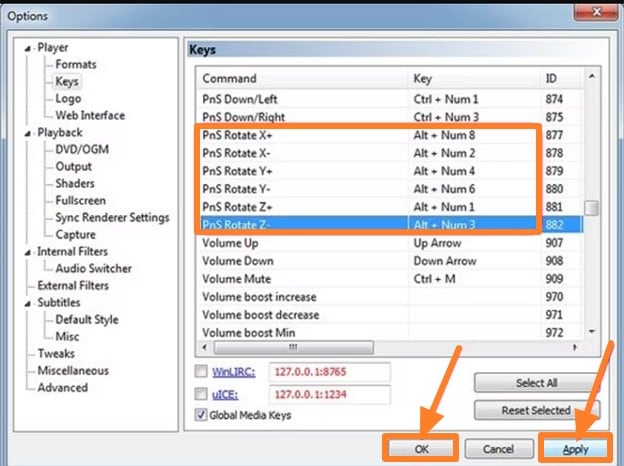
Passo5 Seleziona "Output" nella finestra Opzioni e vai alla sezione Video DirectShow per verificare se Media Classic Player supporta la rotazione per il video renderizzato. Assicurati che la funzione Rotazione abbia un segno di spunta verde, che indica che la piattaforma promuove la rotazione del video. Se il video ha una X rossa, seleziona "Applica" e cliccare su "OK".
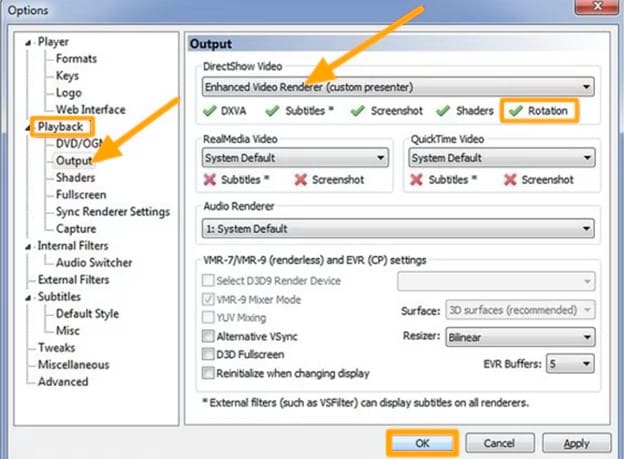
Passo6 Utilizza le scorciatoie che hai assegnato ai tasti nel passaggio 4 per ruotare il video come ritieni opportuno. Poiché la rotazione avviene gradualmente, potrebbe essere necessario premere i tasti più volte o tenerli premuti per vedere un cambiamento visibile.
Ad esempio, puoi ruotare il video da orizzontale a verticale facendo clic rispettivamente su "Alt-Num 1" e "Alt-Num 3". Per ripristinare il video allo stato originale, premi "Alt-Num 5".
Hai bisogno di un'alternativa a Media Player Classic? Prova Wondershare Filmora per ruotare un video
Potresti aver bisogno di un'alternativa migliore a Media Classic Player per aiutarti a ruotare i tuoi video. Come abbiamo accennato, Media Classic Player non ti consente di modificare il video. Lo scopo di questa piattaforma si estende solo alla riproduzione e alla rotazione di video lungo tre assi. A nostro avviso, Wondershare Filmora è un'ottima alternativa.

Questa piattaforma ricca di funzionalità è la soluzione completa per qualsiasi creatore che desideri lasciare il segno con i propri video. Puoi scaricarlo gratuitamente sul tuo desktop, laptop o smartphone e utilizzarlo in qualsiasi momento. L'archiviazione nel cloud ti consente di scattare una foto e caricarla per modificarla in un secondo momento.
Inoltre, la piattaforma dispone di uno spazio di co-creazione in cui puoi condividere il tuo lavoro con altri utenti e confrontare appunti. Ecco un elenco di altre interessanti funzionalità che garantiamo ti piaceranno.
- Tracciamento del movimento
- Sincronizzazione automatica delle battute
- Split screen
- Title Editing
- Modelli preimpostati
- AI Portrait
- Maschera e sfuma
- Sintesi vocale dal testo
- Silence detection
- Audio visualizer
Come ruotare un video di 90 gradi con Wondershare Filmora?
Ora che hai visto quanto è diversa questa piattaforma da Media Classic Player, potresti essere curioso di sapere con quanta efficacia ruota i tuoi video. Forse la nostra guida dettagliata ti aiuterà a decidere se vuoi provare Wondershare Filmora.
Resta qui per imparare come ruotare un video di 90 gradi con Wondershare Filmora.
Passo1 Importa il video che desideri ruotare su Wondershare Filmora e trascinalo sulla timeline come mostrato di seguito.
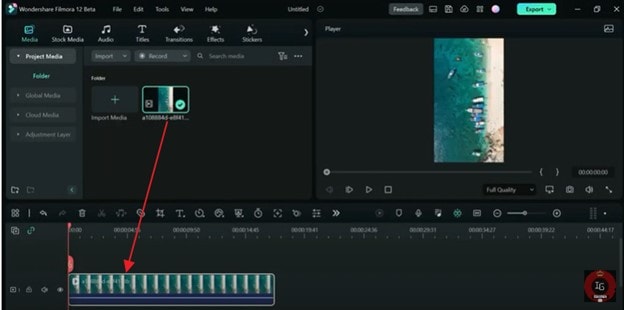
Passo2 Cliccare sull'icona del monitor e seleziona "Cambia proporzioni progetto" nel menu a discesa.

Passo3 Nella finestra "Impostazioni progetto", puoi modificare le proporzioni, la risoluzione, la frequenza fotogrammi e lo spazio colore del tuo video.
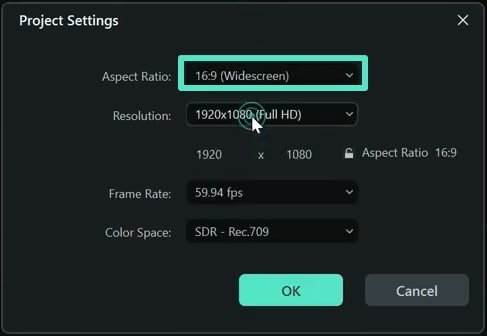
Passo4 Una volta che sei soddisfatto delle modifiche, fai clic su "OK" e chiudi la finestra.
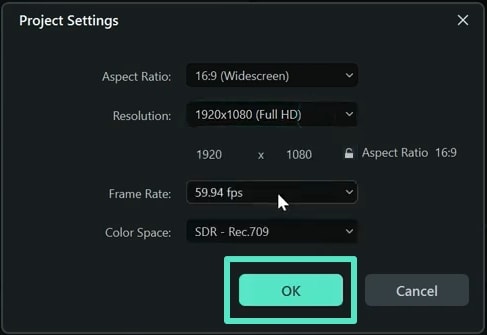
Passo5 Fai doppio clic sulla traccia video e vai all'opzione Ruota nella finestra. Passa il mouse sul punto nella scheda Ruota fino ad arrivare a 90 gradi. Puoi anche regolare la rotazione del video facendo clic sul perno nel lettore multimediale finché il video non sarà a 90 gradi.
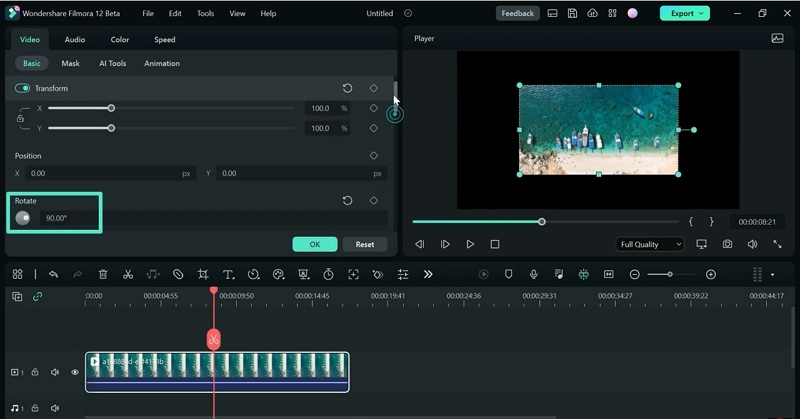
Passo 6 Cliccare su "Esporta" per salvare una copia del video ruotato sul tuo dispositivo.
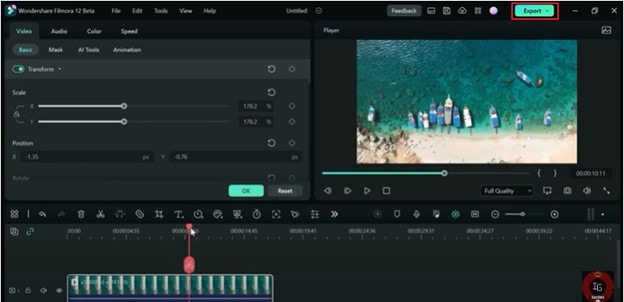
Quale è meglio ruotare un video? Media Player Classic o Wondershare Filmora?
Avendo visto entrambi i lati della medaglia, potresti chiederti quale opzione sia migliore per aiutarti a ruotare un video. In questa sezione dell'articolo, confrontiamo Wondershare Filmora con Media Player Classic per aiutarti a determinare quale opzione funzionerà meglio per te.
Dai un'occhiata alla tabella qui sotto.
| Lettore multimediale classico | Wondershare Filmora | |
| Sistema operativo | Microsoft Windows | Windows e Mac |
| Valutazioni da G2 | N / A | 4,4/5 stelle |
| Prezzi | Gratis | Piano annuale: 49,99 USD/anno Piano multipiattaforma: 59,99 USD/anno Piano perpetuo: 79,99 USD |
| Caratteristiche | ● Rendering video migliorato ● Rimozione degli strappi ● Supporta la riproduzione di SVCD, VCD e DVD ● Sottotitoli AVI ● Barra degli strumenti personalizzabile |
● AI Portrait ● Maschera e sfuma ● Text to speech ● Silence detection ● Audio visualizer ● Motion tracking ● Auto beat sync ● Split screen ● Modifica titolo ● Modelli preimpostati |
Come hai visto, Media Player Classic non ha la funzione Ruota di per sé. Tuttavia, puoi assegnare scorciatoie ai tasti per ruotare un video lungo tre assi come ritieni opportuno. Puoi anche utilizzare una combinazione di tasti come Alt e Num per modificare la posizione del tuo video in modo da potertelo godere come preferisci.
D'altra parte, Wondershare Filmora ha una funzione di rotazione più completa che ti permette di trascinare il puntatore lungo una barra finché il video non si posiziona al numero corretto di gradi.
Questa piattaforma fornisce anche funzionalità aggiuntive, come la possibilità di ridimensionare il video per adattarlo allo schermo e regolare le impostazioni del progetto come la risoluzione e la frequenza dei fotogrammi. Se non desideri utilizzare la barra di scorrimento, puoi utilizzare il puntatore per regolare manualmente la rotazione facendo clic sul perno con il puntatore.
In poche parole, Windows Media Player è la scelta ideale se vuoi ruotare il tuo video e lasciarlo così. Tuttavia, se stai cercando funzionalità più avanzate, è meglio scegliere Wondershare Filmora. Quest'ultima opzione rende anche i tuoi video più raffinati, come se fossero stati modificati da un professionista.
Conclusione
I video potrebbero essere più complicati da modificare rispetto alle foto, soprattutto quando desideri ruotarli. Fortunatamente, gli sviluppatori hanno lavorato instancabilmente per assicurarti di avere molti strumenti a tua disposizione per modificare i tuoi video da qualsiasi dispositivo in qualsiasi momento.
Se non ti piace modificare i video sul tuo laptop, puoi scaricare il software sul tuo smartphone e ruotare i video mentre sei in movimento. La tecnologia è davvero una benedizione che è arrivata per semplificare il nostro lavoro. Speriamo che, dopo aver letto questo articolo, tu possa ruotare senza sforzo qualsiasi video che incontri.
 Garanzia di Download Sicuro, zero malware
Garanzia di Download Sicuro, zero malware




